Notas rápidas es el nombre que recibe el widget de post-it de Windows 7, esta aplicación ya se incluía en Vista y en la nueva versión presenta algunas mejoras. Se puede abrir fácilmente desde el menú inicio:
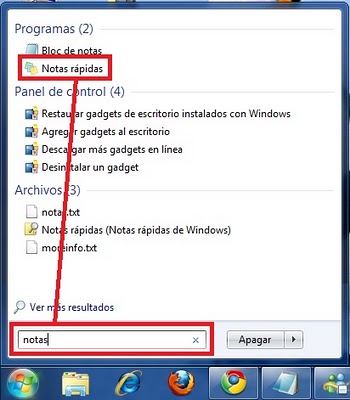
Las notas se pueden agregar en cualquier parte del escritorio y modificar a gusto:
Los colores se cambian con un clic derecho, el tamaño arrastrando la esquina de la nota, además se pueden aplicar diferentes formatos de texto:
– Negrita: Ctrl + B
– Cursiva: Ctrl + I
– Subrayado: Ctrl + U
– Tachado: Ctrl + T
– Lista: Ctrl + Shift + L (presionando varias veces cambian las viñetas)
– Texto grande: Ctrl + Shift + >
– Texto chico: Ctrl + Shift + <
Si el equipo se reinicia o la aplicación se cierra las notas se mantienen guardadas. Se eliminan al hacer clic en una cruz que aparece en la esquina, previo mensaje de alerta para no eliminarlas por error. Espero que el dato sirva, al igual que «Recortes» no todos los usuarios saben que estos pequeños programas se incluyen en la última versión de Windows.
Por último comentar que las notas se guardan en el archivo StickyNotes.snt, la ruta para encontrarlo es «C:\Users\tu-usuario\AppData\Roaming\Microsoft\Sticky Notes«, si por error las eliminan ahí podrán recuperar la información.
Ver también:
Pinball de Windows XP en Vista y 7.
Descargar Windows 7 en español.
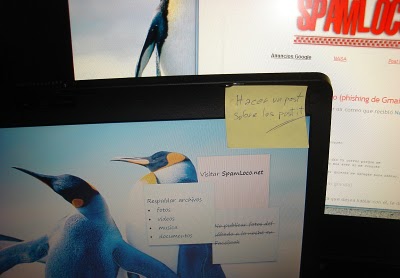
TECLAS DE CONTROL PARA NOTAS RAPIDAS
Ctrl + N Nueva Nota
Ctrl + D Eliminar Nota
Ctrl + B Negrita
Ctrl + I Cursiva
Ctrl + U Subrayado
Ctrl + T Tachado
Ctrl + R Alineado a la derecha
Ctrl + L Alineado a la izquierda
Ctrl + E Alineado al centro
Ctrl + C Copiar
Ctrl + V Pegar
Ctrl + X Cortar
Ctrl + Z Deshacer
Ctrl + Y Rehacer
Ctrl + rueda del ratón Tamaño de las letras
Ctrl + Mayus + . Aumentar Tamaño
Ctrl + Mayus + , Disminuir Tamaño
Ctrl + Mayus + L (1 vez) Listas (·,·,·)
Ctrl + Mayus + L (2 veces)
Listas numeradas (1,2,3)
Ctrl + Mayus + L (3 veces)
Listas con letras (a,b,c)
Ctrl + Mayus + L (4 veces) Listas con letras (A,B,C
Ctrl + Mayus + L (5 veces) Listas Números Romanos (i,ii,iii)
Ctrl + Mayus + L (6 veces) Listas Números Romanos (I, II, III)
HKEY_LOCAL_MACHINE\SOFTWARE\Microsoft\Windows NT\CurrentVersion\Fonts
Allí veremos una lista con toooooodos los tipos de letra que tenemos en nuestro sistema. Buscamos el tipo de letra «Segoe Print (Truetype)» y «Segoe Print Bold(Truetype)» y para cambiarla por la que nosotros queramos hay que añadir el nombre del fichero que contiene el tipo de letra en el campo «Value data», por ejemplo, «Calibri.ttf» y «Calibrib.ttf», respectivamente.
graciaaaaaaaaaaaaa !!! eres la tapa hermano !!!!
la verdad que si fastidia que te cierren tus notas :@, ami ya me lo an serrado un buen de veses, aun por mas que les diga el notas rapidas que si estan seguros de cerrar la nota le dan que si sin preguntarme por lo menos, por eso ya no la presto y asta se enojan, pero lo bueno es ya encontre el archivo stickynotes :D, el problema esqe esta rebuelto y hai cosas escritas entre las palabras, va a dar trabajo recuperarlo todo :/ pero muchas grasias por abisar como encotrarlas
Es posible cambiar la fuente de estas notas?
No recuerdo, busca info en la propia ayuda de Windows que explican todo con detalle.
Quien me puede ayudar, quiero achicar el texto pero cuando intento control+shift y no hace nada :C(?) algun otro atajo?
No hay otros atajos… creo que te está faltando presionar la tecla < Si aún así no te funciona, prueba con el control y shift del otro lado del teclado.
Para que funcione el atajo de teclado de aumentar o disminuir el tamaño del texto en un Windows con teclado en español se debe utilizar las teclas , (coma) en lugar de , dado que en las distribuciones de teclado en español de España y Latinoamérica los caracteres > y < ¡están en la misma tecla!, lo que no pasa en un teclado en inglés en donde están inmediatamente a la derecha de letra M y precisamente para escribirlos en pantalla con una distribución de teclado en ese idioma se debe hacer con la tecla Mayús (Shift) pulsada.
Excelente Post, muy util para sacar de aprietos cuando no hay papel y lapiz a mano.
No se cómo se podría instalar en Home Basic, pero te puedo recomendar una alternativa para instalar llamada Stickies
yo tambien tengo el home basic, y las he buscado por todas partes pero nada… como las instalo?… gracias…
@Cinthia, esa versión de Windows no tiene todas las opciones como el resto, es posible que el programa no venga instalado.
Yo tengo windows7 home basic y no tengo las notas¡ las eh buscado por todas partes y nooo¡¡ las puedo instalar o algo asi qe puedo hacer LAS NECECITHO AYUDAA¡¡
Hola, Gracias por la ayuda ami me borraron las notas mis hermanitos (Nunca les presto la Lap por lo mismo, y hoy se me ocurrio dejarla abierta :/) encontre el archivo y todo lo que contenia ahi esta :D pero habra manera de ponerlas de nuevo en la pantalla sin estar copeando y pegando todo?
Saludos :D de nuevo mil gracias
(Nos has salvado, estamos agradecidos jaja) no vi toy Story jaja
@jonathan_dadad
¿Me podrías decir qué fue lo que hiciste para recuperar el texto que decía en las notitas? Me borraron unas y necesito la información que había en ellas.
Gracias, bendiciones
aaaa grax estuve buscando un buen esto, es estresante que t borren notas importantes y no acordarte bn de lo ke dicn, de verdad gracias buenas personas ke respoder estas dudas
como puedo hacerle para que una nota que elimine hace tiempo por error poder recuperarla?? no existe accion tal?? resulta que ya hice lo de la ruta para ver las notas.. pero no aparece =/ si alguien puede ayudarme se los agradecere mucho
Muchas Gracias !! has salvado varios dias de trabajo.. Saludos
muyy bueno nota 10000 para las personas que nesesitan guardar sus informaciones esta de lujo.
gracias, me hacia falta saber lo de como cambiar el tamano de la fuente, tnxs
Disculpen, ¿Saben comopodria recuperar la informacion qe tenia en una nota rapida que eliminaron por error?, me urge!!
Hola, una pregunta, en dode se guarda todo lo esrito en las notas? (de Windows 7), mi pc no da más, pero aún tengo el disco y quisiera recuperar el texto de las notas, si alguien me puede ayudar pofavor !!!! gracias.
@computeitor, fijate el comentario de jProgr que comparte una alternativa. También en el comentario 7 de este post se comparten más programas similares.
Había uno que era para XP… sabes donde lo puedo conseguir ?
Saludos.
Mi ayuda memoria fundamental para saber donde dejé el trabajo el día anterior! fácil de usar y útil.
Antes las usaba pero después se vino Evernote :P
Estas post-it son buenas pero se vuelve un problema cuando tienes muchas, PNotes trabaja de la misma forma pero permite organizar las notitas por categorías